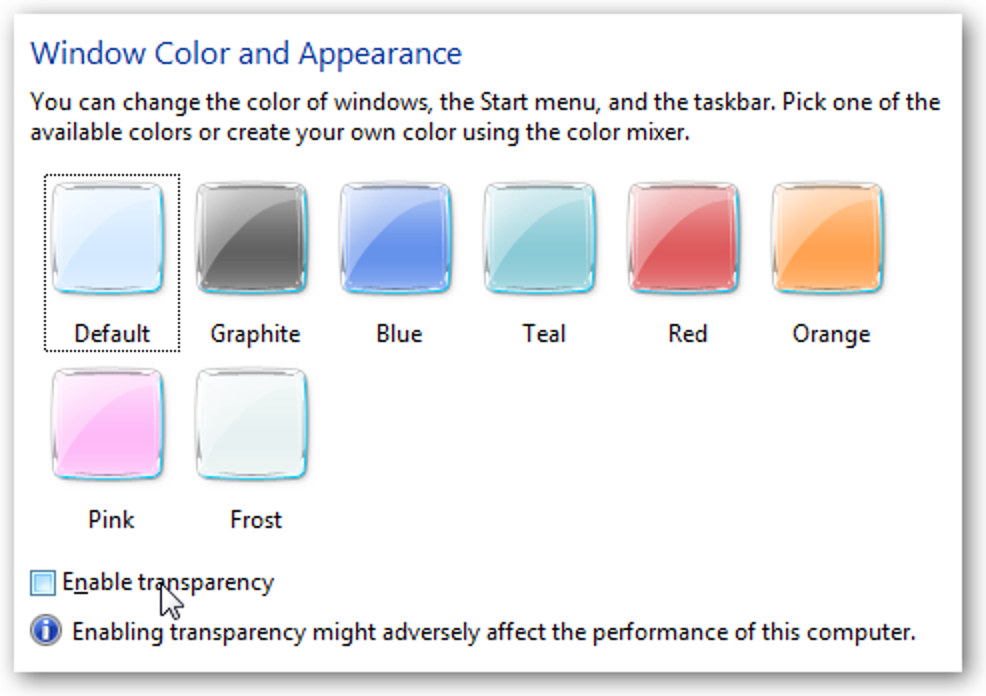
W celu ujawnienia wszystkich sekretów systemu Windows Vista postanowiłem wyjaśnić, jak utworzyć skrót, który włącza lub wyłącza przezroczystość w systemie Windows Vista. Nie uważam tego za szczególnie przydatne, ale jestem pewien, że będzie to istotne dla przynajmniej jednego z czytelników.
Aktualizacja: ta sama wskazówka działa identycznie w systemie Windows 7.
Ta wskazówka nie jest niczym nowym i wydaje się, że pojawiła się ostatnio na dziesiątkach stron, ale wydaje się, że jest nieporozumienie… ten mechanizm nie wyłączy Aero ani silnika do komponowania, po prostu wyłącza przezroczystość.
Ręcznie włącz/wyłącz przezroczystość Aero
Możesz osiągnąć ten sam efekt, klikając prawym przyciskiem myszy na pulpicie i wybierając Personalizuj, a następnie „Kolor i wygląd okien”
Powinieneś zobaczyć pole wyboru „Włącz przezroczystość” na tym ekranie, które działa natychmiast.
Utwórz skrót przezroczystości Aero
Kliknij prawym przyciskiem myszy w dowolnym miejscu i wybierz Nowy Skrót, a następnie wprowadź jedno z poniższych w polu Lokalizacja, aby utworzyć nowy skrót.
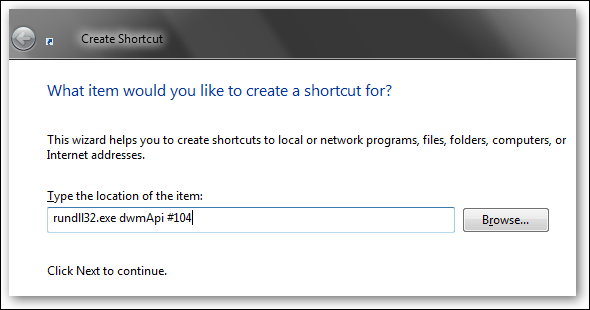
Wyłącz przezroczystość Aero
rundll32.exe dwmApi #104
Włącz przezroczystość Aero
rundll32.exe dwmApi #102
W celach ilustracyjnych mam ten sam zrzut ekranu z włączoną i wyłączoną przezroczystością Aero… ale tak naprawdę staram się po prostu pochwalić się zabawną tapetą Mario.
Z włączoną przezroczystością Aero:
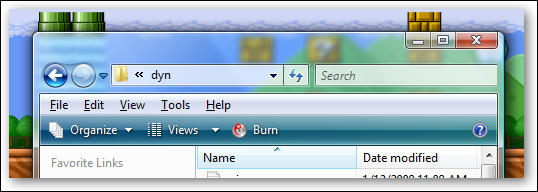
A przy wyłączonej przezroczystości Aero:
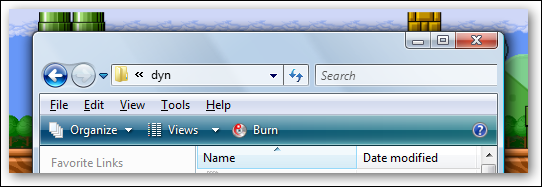
Cieszyć się!